질문 분류
기가바이트 노트북 바이오스 설정 문의
컨텐츠 정보
- 4,676 조회
- 4 댓글
-
목록
본문
11세대 노트북이고, 벤토이로 레미쯔님 윈10 프로 복사해서 설치하려는데 설정을 암만 돌려봐도 에러나고.. 윈11 쓰기 싫어서 그런건데 윈11(벤토이 아님) 바로 설치화면 올라오는데 설정이 잘못되었을까요? 기가바이느 노트북 바이오스가 익숙하지가 않아서 설정이 잘못되었는가.. 모르겠네요.
관련자료
댓글 4
/ 1 페이지
주수리님의 댓글
제가 생각하기엔 윈 11 설치가 올라온다고 하시는 것을 보니 바이오스도 아니고 노트북 구매시 들어가있는 복구 미디어를 계속 여시는거 같습니다.
usb 가 정상적으로 ventoy로 만들어 졌는지 확인 해보시구요.
usb를 벤토이로 만들고 그 안에 "win10 pro" 의 iso 를 넣으시고(압축풀지말고 그냥 iso채로)
그리고 바이오스로 부팅하셔서
바이오스에서 다른 부분 볼 필요도 없이 어드벤스드 모드로 진입한 이후에 boot 탭 또는 save&exit 탭에 하단부에 있는 boot override 칸으로 이동하여서 벤토이로 생성된 usb에 엔터
하시면 바로 벤토이로 부팅이 됩니다.
그리고 벤토이로 부팅되면 벤토이 저장공간안에 있는 iso들이 모두 보일텐데 거기서 정확하게 위에서 넣어놓은 "win10 pro" 의 iso 파일을 선택하고 엔터 누르시면 진행 되십니다.
usb 가 정상적으로 ventoy로 만들어 졌는지 확인 해보시구요.
usb를 벤토이로 만들고 그 안에 "win10 pro" 의 iso 를 넣으시고(압축풀지말고 그냥 iso채로)
그리고 바이오스로 부팅하셔서
바이오스에서 다른 부분 볼 필요도 없이 어드벤스드 모드로 진입한 이후에 boot 탭 또는 save&exit 탭에 하단부에 있는 boot override 칸으로 이동하여서 벤토이로 생성된 usb에 엔터
하시면 바로 벤토이로 부팅이 됩니다.
그리고 벤토이로 부팅되면 벤토이 저장공간안에 있는 iso들이 모두 보일텐데 거기서 정확하게 위에서 넣어놓은 "win10 pro" 의 iso 파일을 선택하고 엔터 누르시면 진행 되십니다.
구大기님의 댓글
부팅USB로 "Ventory"을 사용하시려면 "파티션 유형"을 잘 선택하셔야 합니다.
노트북이 지원하는 "파티션 유형"이 "MBR" or "GPT"냐에 따라서 틀립니다..
노트북이 지원하는 "파티션 유형"을 모르시면 일단은 "Ventory"을 만드실때 "파티션 유형"을 "MBR"로 만들어서 Windows 10 ISO 복사한후 부팅해 보시고
만일 부팅이 안되시면 이번엔 "Ventory"을 만드실때 "파티션 유형"을 "GPT"로 만들어서 Windows 10 ISO 복사한후 부팅해 보세요...
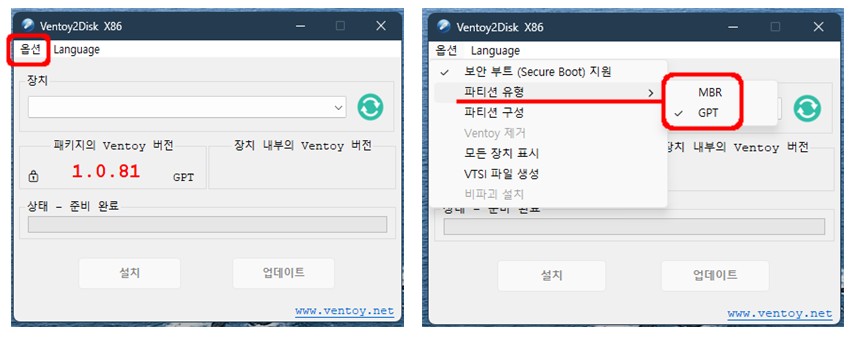
※ 좋은 노트북 같은데요.. "Ventory" USB 꼽고 전원ON.. F10이나 F12키를 여러번 누르면 Boot Option화면이 나오는데 거기서 ""Ventory"에서 Enter....
노트북이 지원하는 "파티션 유형"이 "MBR" or "GPT"냐에 따라서 틀립니다..
노트북이 지원하는 "파티션 유형"을 모르시면 일단은 "Ventory"을 만드실때 "파티션 유형"을 "MBR"로 만들어서 Windows 10 ISO 복사한후 부팅해 보시고
만일 부팅이 안되시면 이번엔 "Ventory"을 만드실때 "파티션 유형"을 "GPT"로 만들어서 Windows 10 ISO 복사한후 부팅해 보세요...
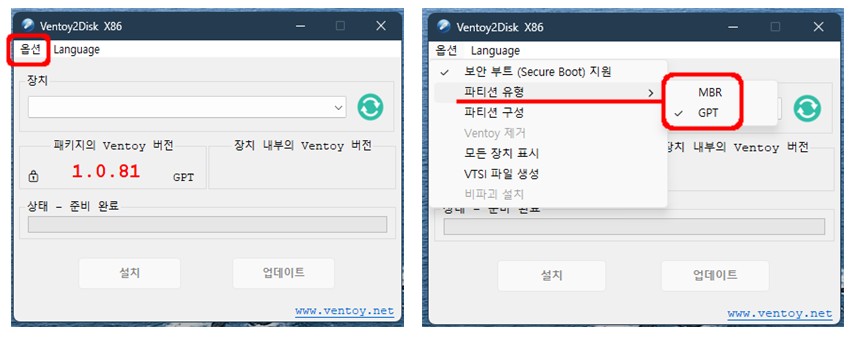
※ 좋은 노트북 같은데요.. "Ventory" USB 꼽고 전원ON.. F10이나 F12키를 여러번 누르면 Boot Option화면이 나오는데 거기서 ""Ventory"에서 Enter....